Voice beta (versione 1.15.0.113) è un area di test dove la linden sta sperimentando di aggiungere la voce a SL. Ci sono nuovi elementi riguardo l'interfaccia e l'usabilità rispetto alla precedente.
Per partecipare alla sperimentazione di Voice Beta è necessario avere un microfono con le cuffie (quello utilizzato per esempio per skype) e settarle in modo che voi non sentiate la vostra voce in ritorno.
Pre che le migliori cuffie siano quelle attaccate tramite suporto USB come quelle della Plantronics e della Logitech.
La beta grid e le regioni attive per la versione voice.
Dopo aver scaricato e installato il client Voice Beta sarete loggati nella Beta Grid, che è un po' opiù piccola rispetto a quella del Secon Life classico e contiene poche località. Ricordatevi: l'area di test non è collegata a quella reale! Tutte le regioni della bete grid, a parte Murray e Perseus, sono abilitate alla voce.
Quando siete in una land abilitata alla voce vedrete un'icona di un microfono nella barra del Menu. Viceversa se siete in una land non abilitata vedrete un microfono con un cerchio rosso e una barra diagonale sopra.
Aggiungerannoo altre regioni nel periodo di prova.
Come funziona
Quando seiete in una zona abilitata potrete camminare verso un altro avatr e cominciare a parlare normalmente (non c'è bisogno di urlare!).
Se la vostra cuffia è configurata correttamente, vederete un indicatore della voce sopra il vostro avatar. Questo india che la vostra voce può essere sentita dagli altri nella zona.
L'indicatore dell'intensità della voce cambierà colore a secondo del volume e dell'intesità della vostra voce.
Se l'indicatore è rosso, state parlando piano o il microfono è troppo vicino alla vostra bocca, o il volume è troppo basso. Fate in modo che l'indicatore segni sempre verde.
Quando gli altri parlano, vedrete l'indicatore delle loro voci e le sentirete come loro sentono voi. Andate in giro: vi accorgerete che sentite poco chi è lontano dal vostro avatar e più forte chi è più vicino. Se parlate mentre camminate la vostra voce sarà sentita diversamente a secondo che vi allontanate o vi avviciniate.
Il volume della vostra voce sarà regolato anche dalla distanza della telecamera. Per esempio, se siete in modalità mouselook e camminate verso qualcuno che sta parlando, sentirete la sua voce più forte mano mano che vi avvicinate. Se vi allontanate, la sua voce divertà bassa fino a quando non potrete più sentirlo.
Potete usare i controlli della telecamera (alt-mouse, per esempio) per creare un momentaneo "audio focus" a una frase di un interlcutore. Questo rende più facile trovare una voce in un posto dove tanti avatar stanno parlando.
Nella casella delle preferenze della Chat Voice, poetete scegliere se ascoltare la voce da:
- Posizione e direzione della Telecamera
- Posisione e direzione dell'avatar
- Posizione dell'avatar e direzione della Telecamera
Premere per parlare
Nel Menu troverete quindi la sezione Voice Chat. In essa troverete comandi per abilitare o disabilitare l'opzione voce o la possibilità d prmere un tasto ogni volta che desideriate parlare.i
C'è anche un controllo per il volume della voce degli altri, per poter scegliere il miglior modo di ascoltare a secondo delle situazioni.
Controllo del volume
- Talk e Lock
- Speakers
Muovetele e scoprite qual è il modo migliore per parlare e ascoltare gli altri.
Mute
Troverete l'opzione MUte cliccando con il tasto destro su un altro avatar.
Molte altre funzionalità, tipo disabilita solo il testo o solo la voce, verranno integrate nelle prossime releases
Gestures Vocali
C'è la possbiltà anche di "Indossare" un set di Gestures Vocali. Queste gestures sranno selezionate random da un set di 9 differenti animations basate sull'intensità della vostra voce. Queste gestures saranno in una cartella chiamata Speech Gestures all'interno di quella delle Gestures.
Gruppo "Voice Beta Testers"
Quando sarete in-world, entrate a far parte del gruppo "Voice Beta Testers" così potrete ricevere notizie tramite gli IM e parlare della vostra esperienza. In futuro, comunicheranno col gruppo tramite voce.
Fate report di bugs, problemi, o osservazioni menttre usate Voice Beta al second life viewer nella sezione public JIRA. Stanno organizzando anche un incontro in-world, tenetevi aggiornati attraverso il blog di Second life.
La Beta Grid è solo un area di test. Tutte le informazioni, i Linden Dollar, le land e tutto il resto sono transitori. Gli aggiornamenti fatti nell'area di test non saranno presenti in quella reale. Tutti gli utenti avranno un budget iniziale di 5000 L$.
L'area di test è transitoria!
Scarica la verione VOICE BETA.
Attenzione: la versione Voice beta è per windows 2000/xp e MAC OS X. Non c'è la versione per Linux.





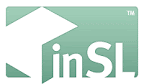




1 commenti:
In realtà è da una settimana circa che ho scaricato la voice beta ma quando tento di loggare mi esce questo mess: Login failed Second Life is temporarily closed for maintenance Logins are currently restricted to employees only Check www.secondlife.com/status for updates. Possibile che la grid sia down da così tanto tempo e che per di piu sul sito ufficiale nn ci sono segnalazioni a riguardo? E' un problema mio o di tutti? In passato non ho mai avuto problemi di login...
Posta un commento